Jak zmienić wersje silnika?
Informacje Ogólne
Zmiana wersji Minecrafta może skutkować usunięciem lub nadpisaniem obecnych plików serwera.
Należy pamiętać, że niektóre silniki Minecrafta mogą wymagać różnych wersji oprogramowania Java. W celu zmiany wersji Javy należy przejść do zakładki Parametry Startowe i wybrać odpowiedni obraz Dockera.
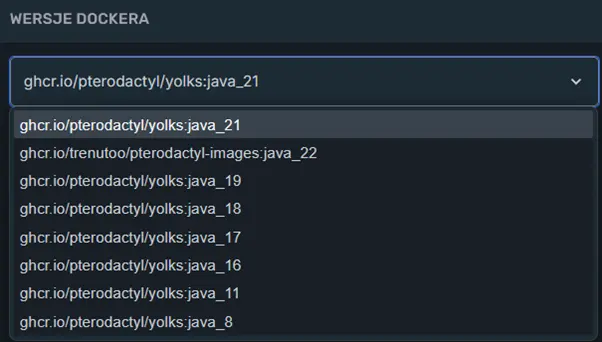
Wersja Javy w zależności od wersji gry:
| Wersja silnika | Zalecana wersja Javy |
|---|---|
| 1.8.x - 1.11.x | Java 8 |
| 1.12.x - 1.16.x | Java 11 |
| 1.17.x - 1.19.x | Java 17 |
| 1.20.x - 1.21.x+ | Java 21 |
Zmiana za pomocą zakładki Wersja Silnika
- Przejdź do zakładki
Wersje silnika(znajduje się po lewej stronie paska nawigacji).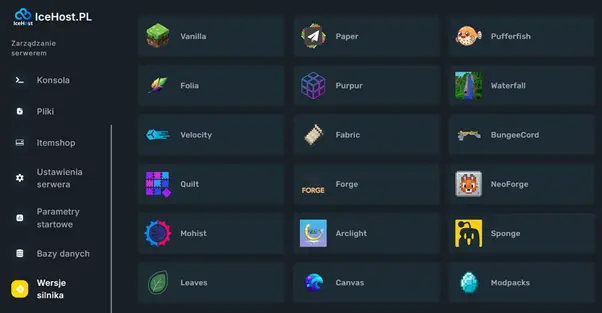
- Wybierz silnik, który chcesz zainstalować. Dla przykładu wybierz Leaves.
- Wybierz wersję silnika, którą chcesz zainstalować na serwerze. Dla przykładu wybierz 1.21.5.
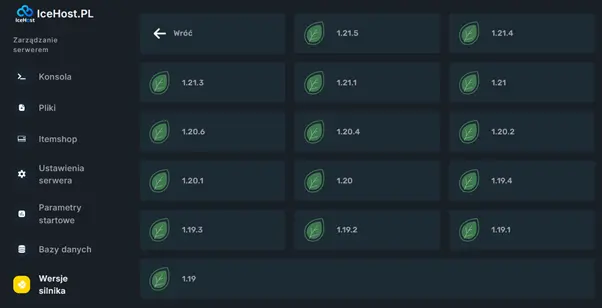
- Zaznacz pierwszą opcję, która jest wymagana.
Jeśli chcesz również usunąć wszystkie pliki z serwera (łącznie z pluginami oraz światem), zaznacz również drugą opcję.
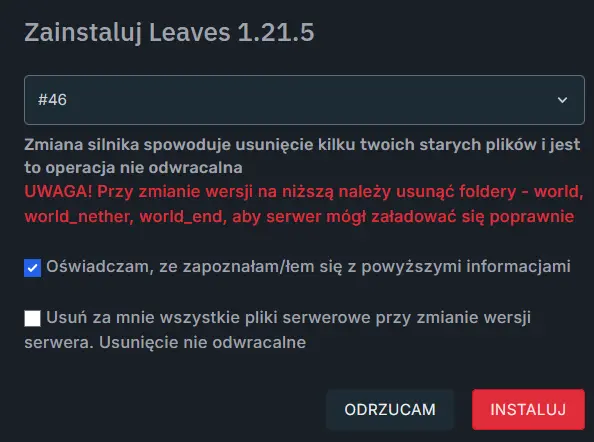
Zaznaczenie drugiej opcji wiąże się z utratą plików. Upewnij się, że wykonałeś Kopię Zapasową.
- Kliknij przycisk
INSTALUJpo dokonaniu wyboru. - Jeśli nie pojawia się już żaden komunikat, przejdź do zakładki Konsola, a następnie kliknij START, aby uruchomić serwer.
Ręczna zmiana poprzez podmianę pliku startowego .jar
Sposób 1:
- Przejdź do zakładki
Plikiw panelu zarządzania serwerem. - Kliknij na przycisk
Wyślij na serwer(znajduje się on w prawym górnym rogu).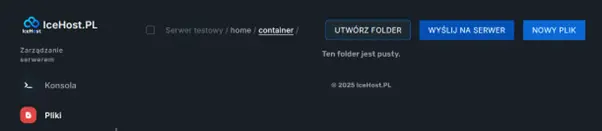
- Wybierz swój plik silnika Minecraft (dla przykładu wybieram plik leaf-1.21.5-37.jar). Poczekaj chwilę, aż plik się prześle.
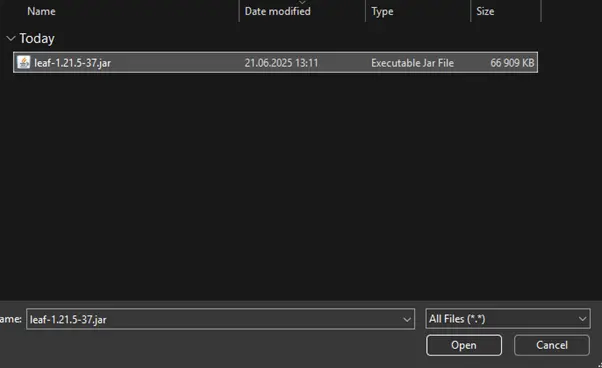
- Po przesłaniu pliku kliknij trzy kropki obok pliku, następnie kliknij opcję
Zmień nazwę. Nazwę silnika zmień na server.jar, a następnie kliknij RENAME.
- Przejdź do zakładki
Konsola, a następnie kliknij START, aby uruchomić serwer.
Sposób 2:
-
Połącz się z serwerem przez SFTP.
-
Po poprawnym połączeniu się z serwerem przez aplikację np. WinSCP przygotuj sobie plik silnika Minecraft.
-
Prześlij plik, przesuwając go do plików serwera (zazwyczaj po prawej stronie znajdują się pliki serwera, a po lewej Twojego urządzenia). Poczekaj chwilę, aż plik się prześle (czas zależy od prędkości Twojego internetu).

-
Kliknij na przesłany plik prawym przyciskiem myszy (dla przykładu leaf-1.21.5-37.jar), następnie wybierz opcję Zmień nazwę. Nazwę silnika zmień na server.jar, a następnie zatwierdź enterem.

-
Przejdź do zakładki
Konsola, a następnie kliknij START, aby uruchomić serwer.